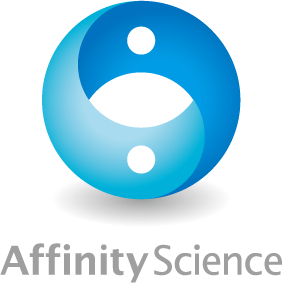Spartan よくある質問
Spartan TOPはこちら
目次
Q1. 一般ユーザ権限でインストールできますか?
A. はい、可能です。sp_install実行時に”–user-mode”をオプションを追加します。
実行例
./sp_install --cli --user-modeこれにより、/usr等のシステム領域に書き込み権限を持たない一般ユーザでもSpartan for Linuxをインストールし、利用する事が可能です。
(2015/07/28現在; v14.1.11)
Q2. グループで利用できますか?
A. はい、可能です。ユーザをグループ”sparsrvc”に所属させます(要root権限)。
実行例
addgroup sparsrvc
adduser alchemist sparsrvc
delgroup sparsrvc# 1行目:グループsparsrvcが存在しない場合は新規作成 # 2行目:ユーザ alchemistをグループsparsrvcに追加 # 3行目:グループsprsrvcを削除
(2015/07/28現在; v14.1.11)
Q3. Spartanインストール済みのコンピュータに新しいバージョンのSpartanをインストールするには?
A. 例えば、マイナーアップデート(例、Spartan’24 v24.1.0からSpartan’24 v24.1.1へ更新)であれば、Wavefunction Inc. ダウンロードページから新しいインストーラを入手、実行するだけで新バージョンを利用することができます。
一方、メジャーアップデート(例、Spartan’20 v20.1.4からSpartan’24 v24.1.1へ更新)の場合は、導入済みSpartanのライセンス管理ツールを利用し、ライセンス管理データを更新した後、Spartan新バージョンを導入する必要があります。詳しくは、こちらのガイドをご参照ください。
(2024/05/22現在; v24.1.1)
Q4. リモートデスクトップ接続でSpartanを起動しようとしていますが、GUIがうまく表示されません。
A. 一部のグラフィックカードにおいて、Spartanを起動するとGUIがクラッシュすることがあります。これは、リモートデスクトップ環境などで、OpenGLの機能が完全にサポートされていない場合に起こるケースが多いです。
このようなケースでは、拡張機能の少ないOpenGLの旧バージョンを使用することで、問題を回避することができる場合があります。
具体的な対処法は、まず、ターミナルからSpartanを起動する際に、オプション「–useopenglv2_1」を追加し起動コマンドを実行します。
下記は、Spartan’24での実行例です。
$ spartan24 --useopenglv2_1これでGUIが正常に起動すれば、画面上部のメニューから、Options > Preferences…としてPreferencesダイアログを表示し、MiscellaneousタブのOpenGL Binding:において、リストから「Use OpenGL 2.1」を選択します。OKボタンを押し、ダイアログを閉じ、Spartanを終了します。

この設定により、次回以降はデフォルトでOpenGL v2.1が使用され
$ spartan24のみでGUIを正常に利用することが可能になります。なお、
$ spartan24 --useopenglv3_2として、より新しいバージョンのOpenGLを指定して起動することも可能です。GUIの表示トラブルが生じている場合、次の例のようにエラーの詳細を確認することができます。
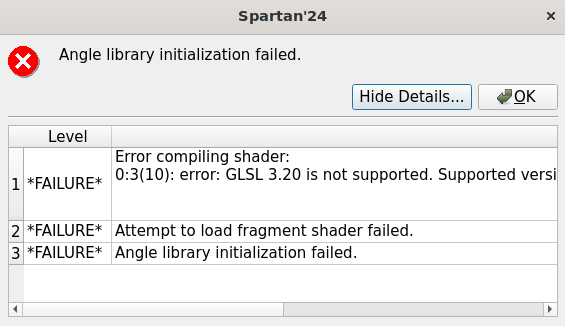
参考:
Spartan24の OpenGL 関連コマンドオプション
【Linux版】
–useopenglv2_1
–useopenglv3_2
【Windows版】
–useSoftwareOpenGL
–useDesktopOpenGL
※ Windows版コマンド実行例
> C:\Program Files\Wavefunction\Spartan24v110\WF24gui64.exe --useSoftwareOpenGL(2024/07/25現在; v24.1.1)
最終更新日:2024/07/25